Come eseguire CHKDSK? Recupero del disco rigido
Dischi rigidi e i supporti di memorizzazione rimovibili sono altamente suscettibili all'apparizione di vari tipi di errori del software, errori e persino guasti fisici, che portano a danneggiare le informazioni memorizzate su di essi. Non sorprende che a volte potresti incontrare l'apparenza di messaggi di sistema come "Il file è danneggiato. Esegui l'utilità CHKDSK. " Che tipo di programma è, a cosa serve, come lanciarlo e usarlo correttamente verrà mostrato negli esempi più semplici.
Qual è il programma CHKDSK?
Considerazione di questo servizio di utilità inizierà con il fatto che è presente in tutte le versioni dei sistemi operativi Windows, ma a seconda della modifica del sistema operativo, può comportarsi in modo molto diverso. Ogni utente deve chiaramente comprendere che lo scopo principale di questo programma (e questo è precisamente il programma, dal momento che il file EXE eseguibile corrisponde ad esso) è quello di eseguire un controllo del disco, e questo potrebbe non essere necessariamente il disco rigido. In questo caso, è implicito che questa applet possa essere utilizzata per testare qualsiasi supporto rimovibile e per le partizioni logiche.
Il file o la directory sono danneggiati. Esegui il programma CHKDSK
Vediamo perché il sistema segnala il danneggiamento di file e directory. In effetti, l'aspetto delle notifiche quando si tenta di aprire o avviare un file (o anche senza di esso), come "Il file è danneggiato. Esegui il programma CHKDSK ", si tratta dei problemi con l'oggetto file non può parlare. Con il file stesso, tutto può essere perfettamente ordinato, ma con il supporto su cui è registrato, è possibile rilevare i problemi. In particolare, ciò riguarda il fatto che il sistema non può semplicemente leggere il settore o la cella in cui sono archiviate le informazioni su questo file. Tuttavia, c'è un rovescio della medaglia. Il fatto è che le funzionalità dell'utilità di verifica sono tali da non solo correggere gli errori di qualsiasi gestore di informazioni, ma anche ripristinare il file system se è danneggiato o convertito, ad esempio, nel formato RAW illeggibile. E, per ripristinare la struttura iniziale dei file, senza ricorrere agli strumenti formattazione di basso livello lo stesso, è possibile utilizzare l'utilità CHKDSK, che consente di salvare completamente e le informazioni presenti sul disco.
Controllo automatico del disco
Come eseguire CHKDSK nei sistemi basati su Windows verrà discusso poco dopo, ma per ora concentriamoci sui punti relativi all'attivazione automatica del controllo al riavvio del sistema, che è chiaramente osservato nelle versioni di Windows 7 e successive.
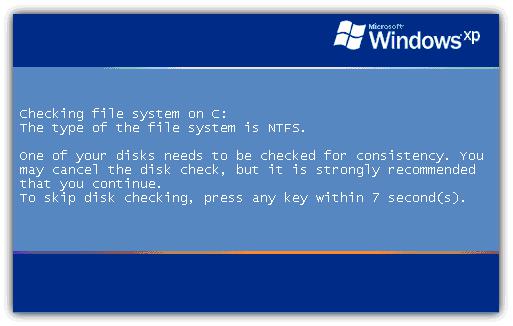
Di norma, un avvertimento sull'avvio del programma di controllo del disco quando il computer è acceso o quando Windows viene riavviato con un conto alla rovescia appare se il sistema stesso considera lo spegnimento non corretto (ad esempio, non è stata utilizzata la modalità standard per lo spegnimento e lo spegnimento è stato eseguito a causa della pressione prolungata del pulsante di accensione sull'unità di sistema o sul pannello del laptop). Proprio in tali situazioni, il sistema si da subito un'indicazione che potrebbero apparire errori sul disco, anche se in realtà potrebbe non essere il caso. Lo stesso può valere per i dispositivi di archiviazione rimovibili, quando sono stati estratti in modo errato - al momento della copia dei file o anche durante il processo di formattazione. Solo in questo caso, viene emessa una proposta e, nel caso di hard disk fissi, il controllo, se non viene annullato entro un certo periodo di tempo, si avvia automaticamente e può, a proposito, essere avviato all'avvio di ogni sistema, anche se gli errori e gli errori ipoteticamente presenti sono stati corretti in passato tempo.
Come rimuovere il controllo del disco all'avvio del sistema?
Per sbarazzarsi dell'inizio del controllo del disco ogni volta che si accende il computer, sarà necessario scavare un po 'nel registro (regedit). Devi prima cercare e prestare attenzione alle directory di RunOnce (solo due di esse saranno trovate). Possono essere digitati la chiave attiva corrispondente.
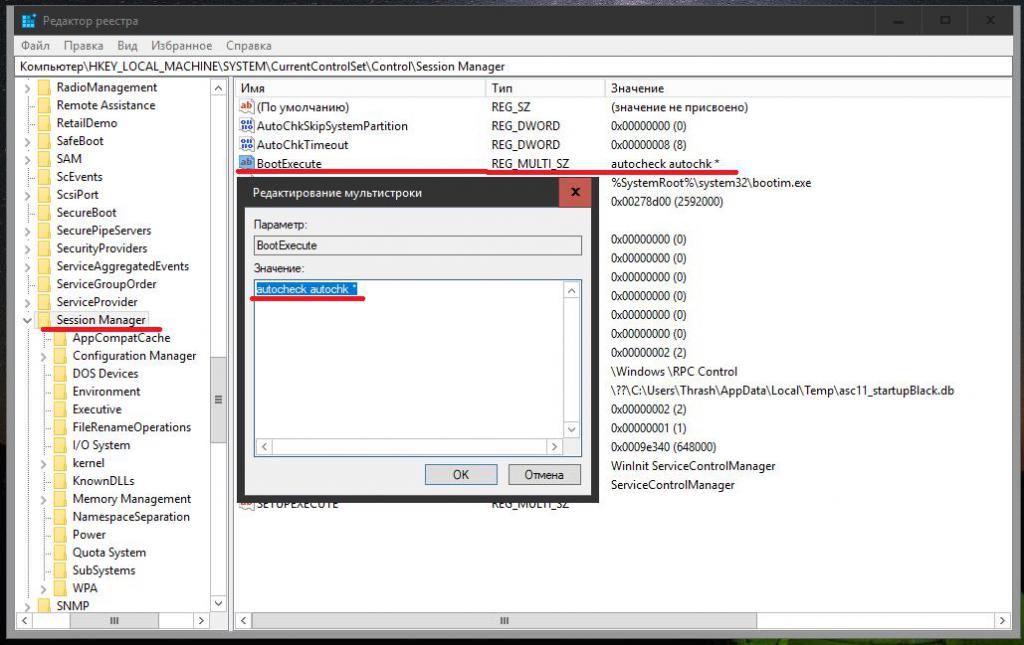
Ma solitamente per disattivare l'esecuzione dell'applet CHKDSK all'avvio, come se fosse nel sistema di caricamento automatico, è necessario utilizzare il ramo HKLM e, attraverso le sezioni di controllo nella directory SYSTEM, trovare la cartella Session Manager e rimuovere il valore chiave per il parametro BootExecute sulla destra, lasciando il completamente vuoto. Se si guarda da vicino, è questo valore che corrisponde all'avvio dell'utilità di controllo del disco. Tuttavia, tali azioni dovrebbero essere eseguite solo a vostro rischio e pericolo. Persino gli esperti di Microsoft che raccomandano questi metodi cardinali di controllo disabilitante dicono che non sono responsabili per le azioni intraprese dall'utente.
Come eseguire CHKDSK in Windows 7 o in qualsiasi altro sistema tramite un'interfaccia grafica
Ma torniamo allo strumento stesso. controllo del disco rigido o supporti rimovibili. Per prima cosa, diamo un'occhiata a come eseguire il programma CHKDSK, per così dire, nella versione standard, utilizzando gli strumenti noti a ciascun utente di Windows.
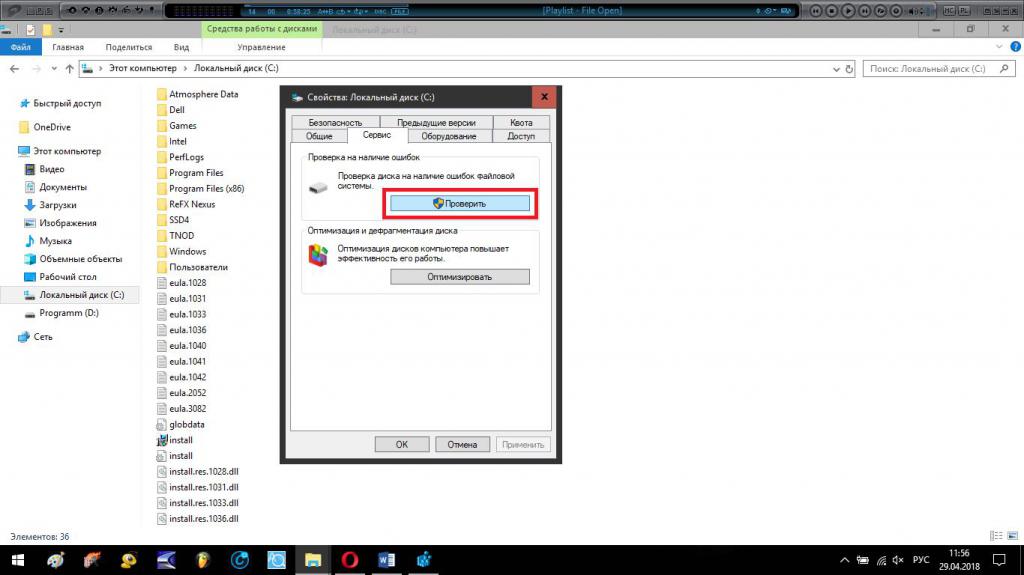
Per avviare lo strumento di convalida, è sufficiente utilizzare il più comune "Explorer", selezionare la voce Proprietà dal menu, accedere alla scheda Servizio, quindi fare clic sul pulsante appropriato. Nei sistemi di modifica del settimo e di seguito, è possibile utilizzare le opzioni di test aggiuntive, che consentono la correzione automatica degli errori e la risoluzione dei problemi di settori danneggiati. Nell'ottava e decima versione, tali azioni non sono richieste.
Perché il controllo non inizia?
Come eseguire CHKDSK uno dei metodi più semplici, risolto. Ora diamo un'occhiata alla situazione quando all'avvio dell'utilità o quando si attivano parametri aggiuntivi viene visualizzato un messaggio di errore che indica che il disco selezionato non può essere controllato con i parametri da impostare, perché questo disco viene utilizzato. Questa notifica spaventa molti utenti, ma in realtà non c'è nulla di terribile qui. Solo il sistema operativo non può correggere automaticamente gli errori nella partizione di sistema, dove si trova lei stessa. Come eseguire CHKDSK in questo caso? Ci sono anche opzioni.
Inizia a controllare dal file
Prima di tutto, prestare attenzione al file eseguibile dell'utilità con lo stesso nome, che si trova nella directory System32. Nonostante il fatto che i componenti solitamente eseguibili situati in questa cartella possano essere aperti tramite la console Run, tali azioni non avvengono con l'utilità di verifica.
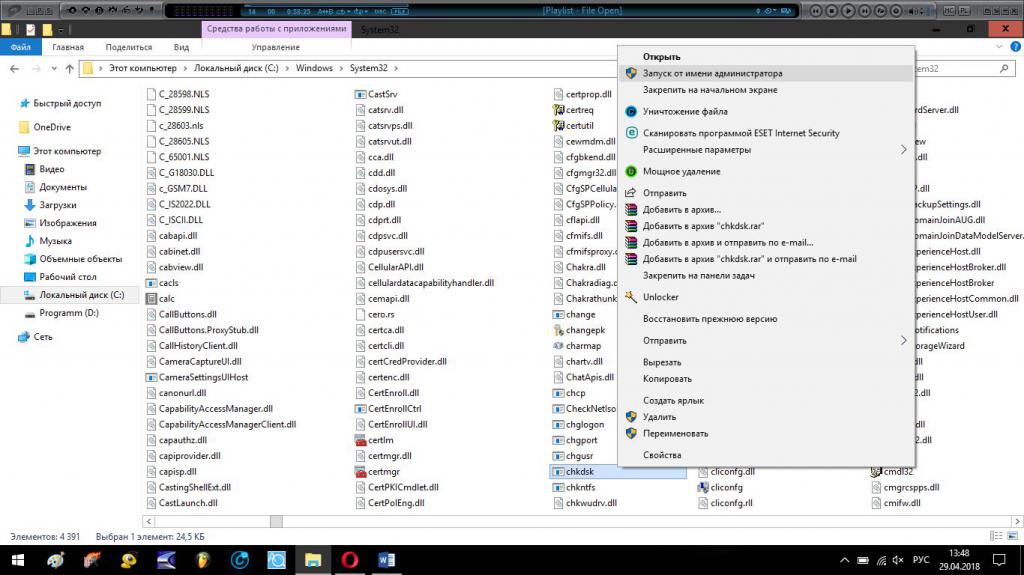
Se si preferisce, è possibile avviarlo come amministratore direttamente utilizzando il file, ma in questo caso lo strumento si aprirà nella console di comando e il sistema segnalerà che il parametro F (correzione automatica degli errori) non è attivato.
Avvia il controllo del disco dalla riga di comando
Pertanto, è consigliabile avviare l'utilità CHKDSK dalla riga di comando. È consigliabile chiamare la console di comando con i diritti di amministratore. Per quanto riguarda le opzioni per avviare il test, è sufficiente inserire il comando principale e premere il tasto Invio.
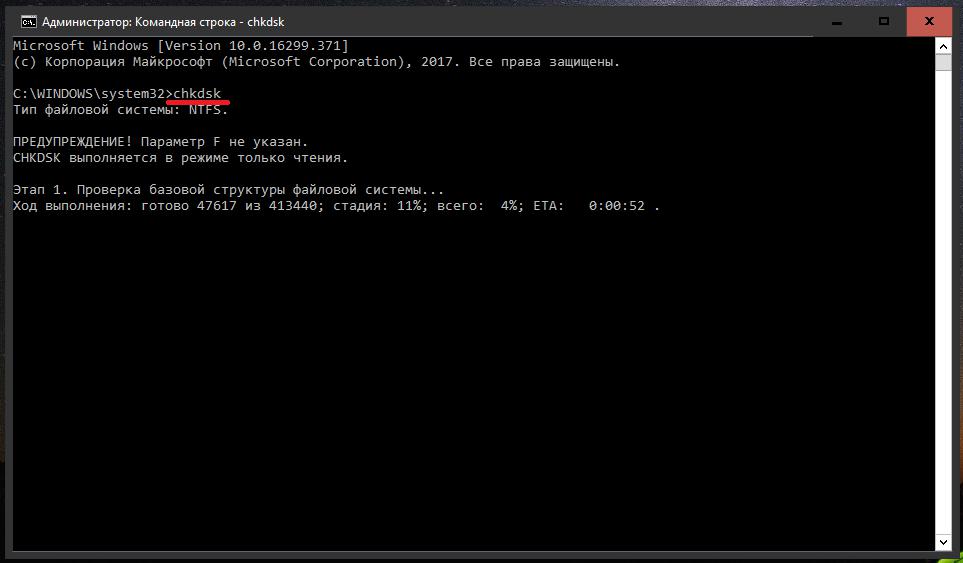
Per impostazione predefinita, la partizione di sistema verrà verificata in diversi passaggi. Per avviare l'utilità in relazione ad altre partizioni logiche o supporti attualmente connessi al computer, è necessario indicare la loro designazione sotto forma di una lettera corrispondente con due punti. Ad esempio, se un'unità flash nel sistema ha la designazione "Disco F", il comando di verifica sarà simile a questo: chkdsk F:. Molti hanno probabilmente notato che il registro quando si inseriscono le lettere del comando nella console non ha alcun ruolo. Le lettere maiuscole di solito si adattano semplicemente per comodità, sottolineando i comandi stessi o distinguendoli con attributi.
Vantaggi della console di comando e attributi di convalida utilizzati di frequente
Per quanto riguarda l'uso della riga di comando stessa, ci sono molte cose interessanti qui. Il primo e più importante vantaggio è che è possibile utilizzare ulteriori attributi di controllo che non sono disponibili per lo strumento di servizio con la sua chiamata standard. Gli attributi possono essere combinati tra loro in varianti completamente diverse.
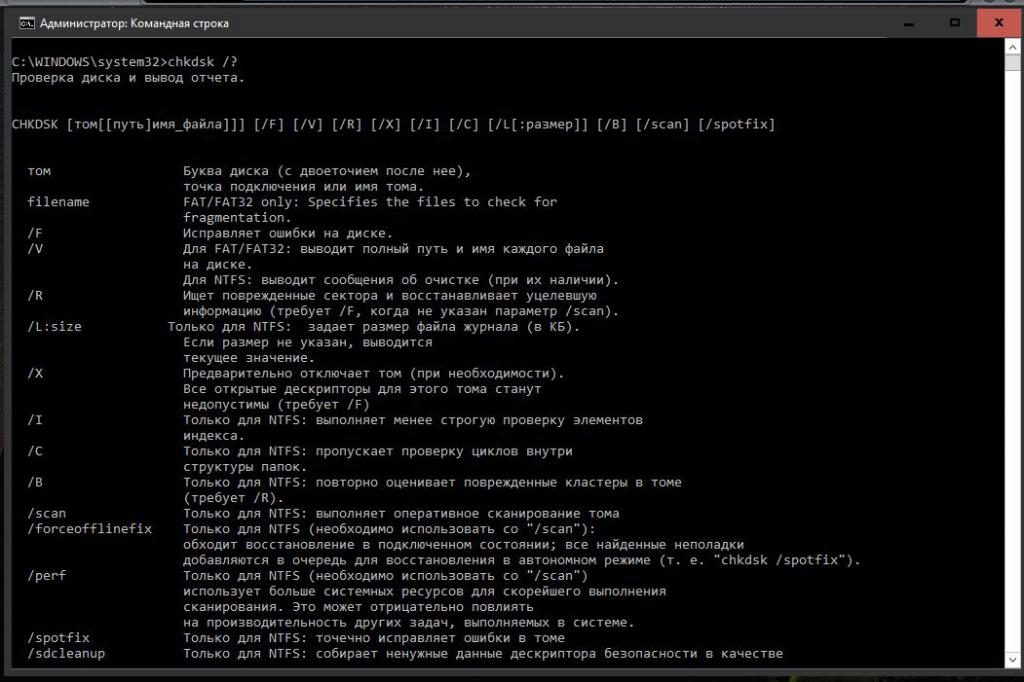
Visualizza le informazioni complete su tutti gli strumenti disponibili chiamando help utilizzando il comando chkdsk /?. Il secondo punto è legato al fatto che in un sistema funzionante attraverso la console di comando (e solo attraverso di essa), è possibile ripristinare il file system di qualsiasi partizione o supporto se è stato danneggiato o modificato in illeggibile (RAW). Per fare ciò, il comando usa l'attributo F specificato sopra.Il terzo aspetto positivo è legato al fatto che la riga di comando si trova nel toolkit di qualsiasi disco di installazione o ripristino, ovvero, è possibile utilizzare il controllo del disco con tutte le conseguenti conseguenze anche se il sistema operativo non si avvia come tempi dovuti a problemi del disco rigido.
Metodi alternativi per il controllo e la riparazione di un disco
Ora diamo un'occhiata a "Il file è corrotto". Esegui CHKDSK d'altra parte. In linea di principio, se l'utente non gradisce l'uso di strumenti standard di Windows, è possibile fare diversamente e verificare l'utilizzo di altri metodi. Stiamo parlando dell'uso di programmi specializzati, che includono tutti i tipi di ottimizzatori come CCleaner, Advanced SystemCare, ecc. Non è necessario pensare a come eseguire CHKDSK (ovvero controllo del disco).
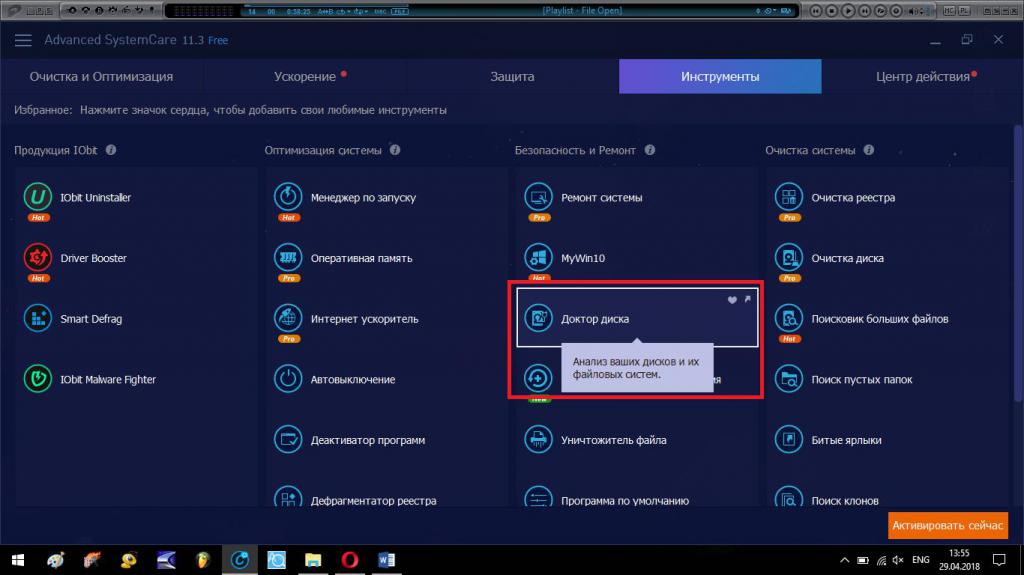
È sufficiente contrassegnare semplicemente il modulo richiesto nella sezione di risoluzione dei problemi con un clic o chiamare lo strumento appropriato separatamente se è fornito in questo modulo. Naturalmente, la sua funzionalità non può essere completamente descritta come un analogo dello strumento standard di Windows, poiché a volte possono essere utilizzati anche altri metodi di validazione e ottimizzazione. Tuttavia, questo assolutamente non significa che tali moduli funzionano peggio.
Ripristino del disco dopo errori critici, se gli strumenti di Windows non danno effetto
Infine, si può notare un altro strumento, che, se non un analogo completo ai mezzi standard dei sistemi operativi, è per lo meno molto vicino a loro. Si tratta di recupero del disco rigido o supporti rimovibili utilizzando un programma di rigenerazione HDD univoco. In realtà, non è nemmeno necessario pensare a come eseguire CHKDSK nella forma in cui il comando è rappresentato in questo pacchetto. Convalida e ripristino verranno avviati automaticamente. Tuttavia, è questa utilità che non è più destinata a correggere errori, ma ad eliminare i problemi con le prestazioni degli hard disk a causa della remagnetizzazione della loro superficie.
conclusione
Questo è brevemente tutto ciò che riguarda l'utility standard di Windows CHKDSK usata per controllare i dischi rigidi e unità esterne per errori con possibilità di correzione automatica. Se facciamo una certa conclusione sull'uso ottimale di questo strumento, è meglio lanciarlo esclusivamente dalla riga di comando, sebbene molti utenti ordinari o principianti non lo apprezzino. E invano, perché è lo strumento console di comando che consente di eliminare molti problemi con il sistema operativo, inclusi dischi rigidi e unità rimovibili.